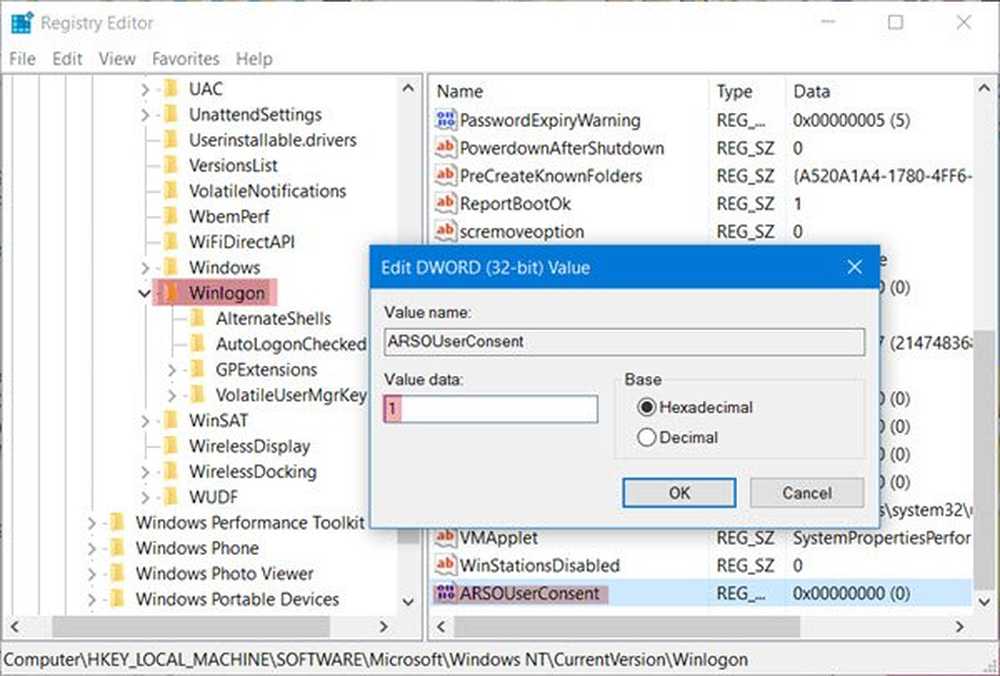Slik aktiverer du Windows 10 Sonic Surround Sound for hodetelefoner


Slå på Windows Sonic for hodetelefoner
For å slå den på, høyreklikk høyttalerikonet på oppgavelinjen og velg Romlig lyd> Windows Sonic for hodetelefoner fra menyen.

Alternativt kan du trykke på Windows-tasten og type: lyd og velg alternativet for å åpne lydinnstillinger i det klassiske kontrollpanelet.

Fremhev nå avspillingsenheten og klikk Egenskaper. I det resulterende vinduet klikker du kategorien Rumlig lyd og velger deretter Windows Sonic for hodetelefoner fra rullegardinmenyen og deretter OK.

Jeg prøvde dette på tre forskjellige typer hodetelefoner. Jeg teste dette med et anstendig sett med Sennheiser-ørepropper, et dyrt sett med A-lydbokser, og et billig sett med ørepropper som jeg hadde samlet seg et sted underveis. Som du forventer, ga kvaliteten hodetelefoner den beste opplevelsen. Likevel, selv med de billigere, kunne jeg høre forskjellen og anbefale alle å se om det er din kopp te.
Den romlige lydfunksjonen ble introdusert i Windows 10 versjon Creators Update (versjon 1703). Det er fortsatt tidlige dager, men som flere apputviklere innlemmer det, bør vi begynne å se mer bruk. For tiden er dette best for spill, og du kan kanskje merke litt forskjell for filmer.
Selvfølgelig vil effekten av funksjonen variere basert på kvaliteten og typen av hodetelefoner og lydkort, samt din hørselsfølsomhet. Likevel, uansett om du er en lydfil eller ikke, dette er en kul funksjon for å prøve ut hvis du bruker hodetelefonene dine mens du jobber med datamaskinen.
Har du testet Sonic Spatial Sound på Windows 10-enheten? Gi oss beskjed om du liker det, eller ikke så mye. Annet enn spill, har du funnet en annen lydkilde det fungerer bra med? Gi oss beskjed i kommentarseksjonen nedenfor.